VSCode是微软开发的一款请轻量级的开发工具,具有体积小等优点,需配合插件使用,目前收到越来越多的人的青睐。
1. 下载地址
Download Visual Studio Code - Mac, Linux, Windows
2. 安装过程
1)选择对应版本进行安装。
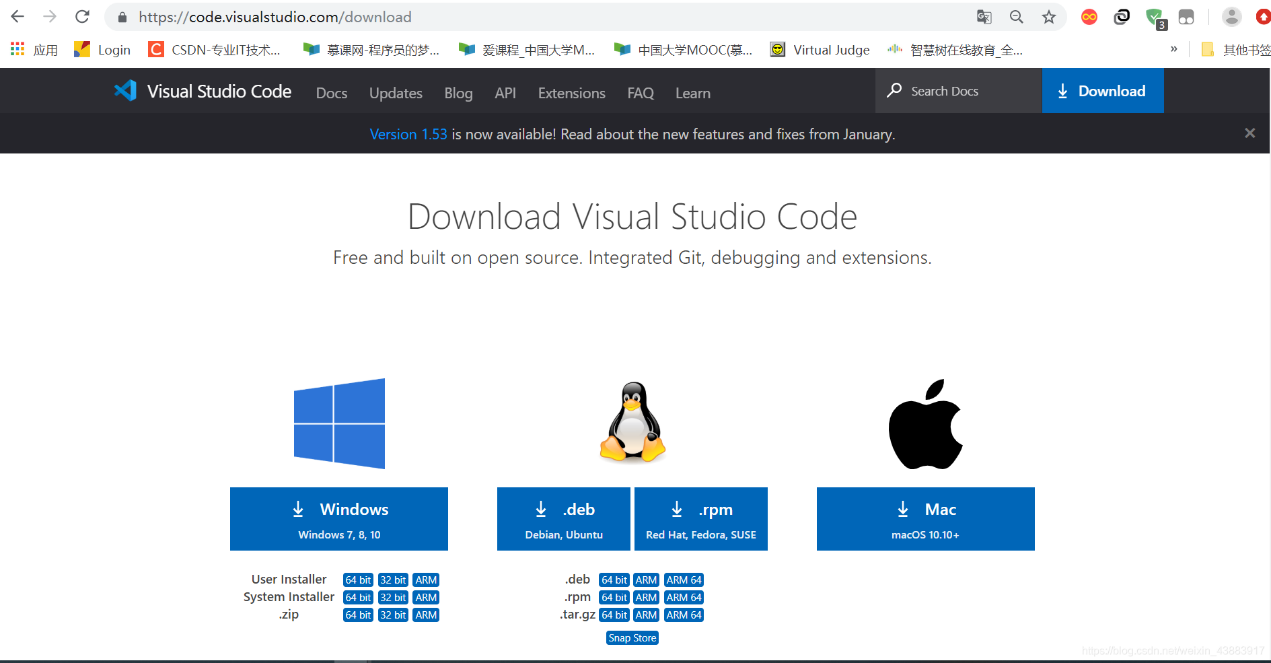
2)点击我同意此协议,再点击下一步。
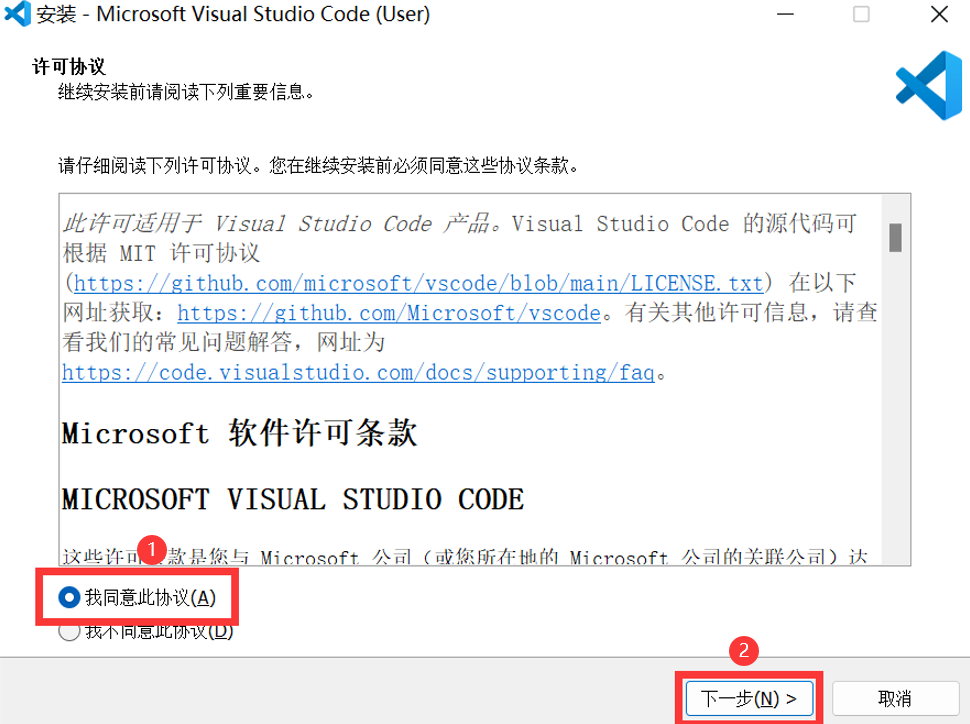
3)根据个人需求进行勾选(一般情况下全选即可),再点击下一步。
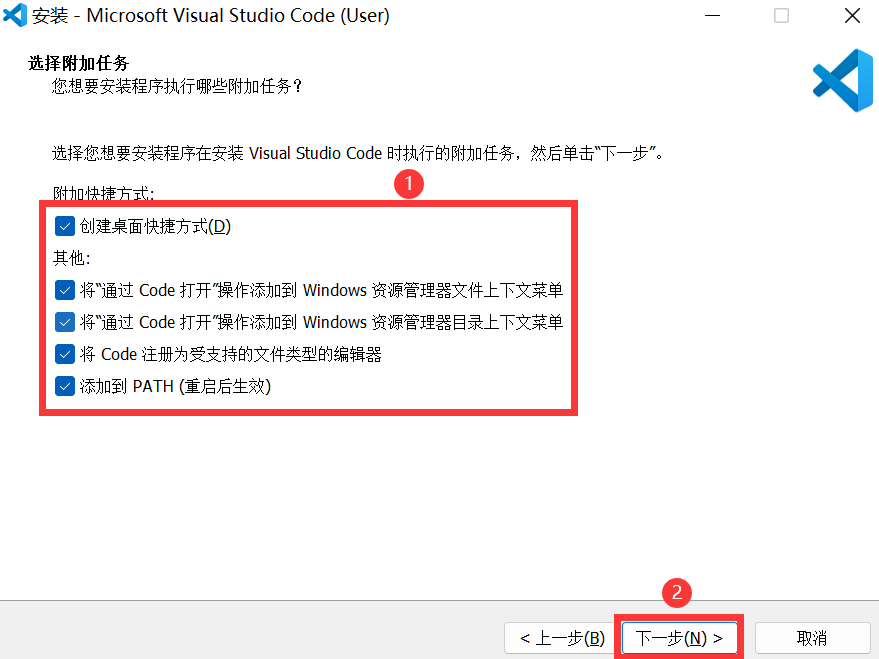
4)选择安装位置,一般情况下优先选择C盘以外的盘,C盘中存有系统文件,通常会随着使用的时间的增加,内部文件的占用空间也会增加,用户可以依据自己的需求进行选择。
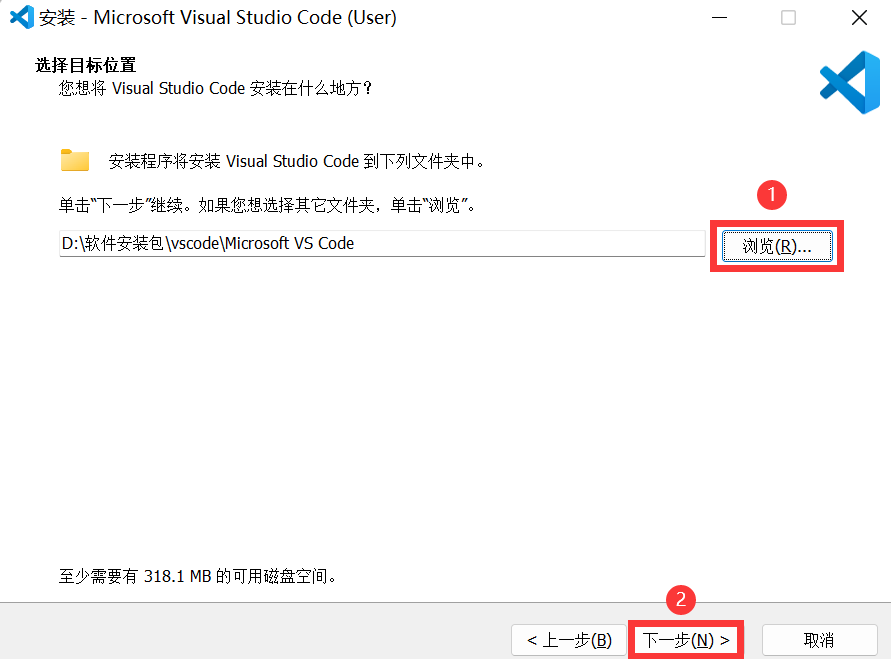
5)下一步后,等待安装完成即可。
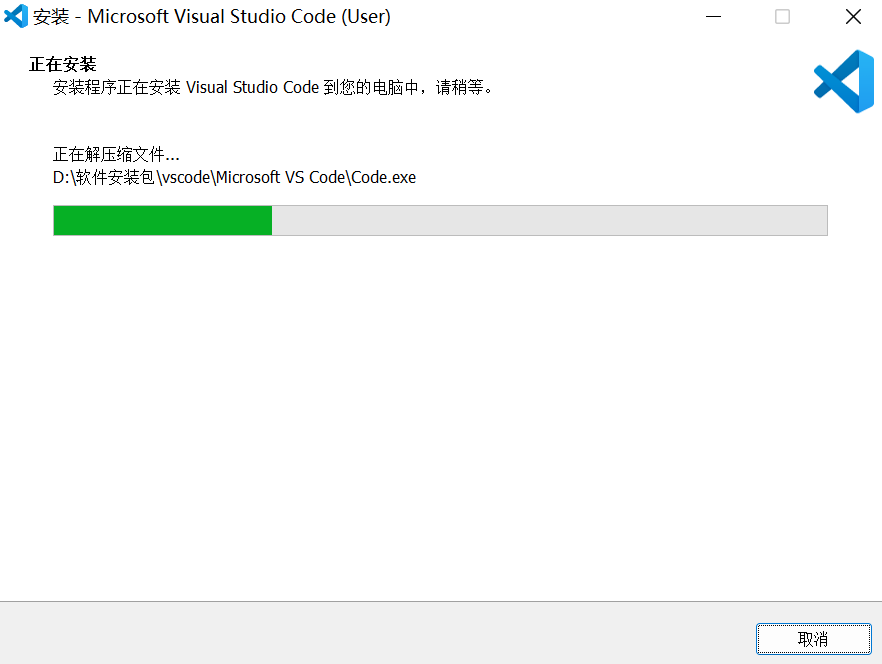
3. 配置C语言环境
(配置此环境需要g++作为前提,可自行下载配置)
1)汉化,正常情况下VSCode会自动弹出右下角的选择,点击即可。
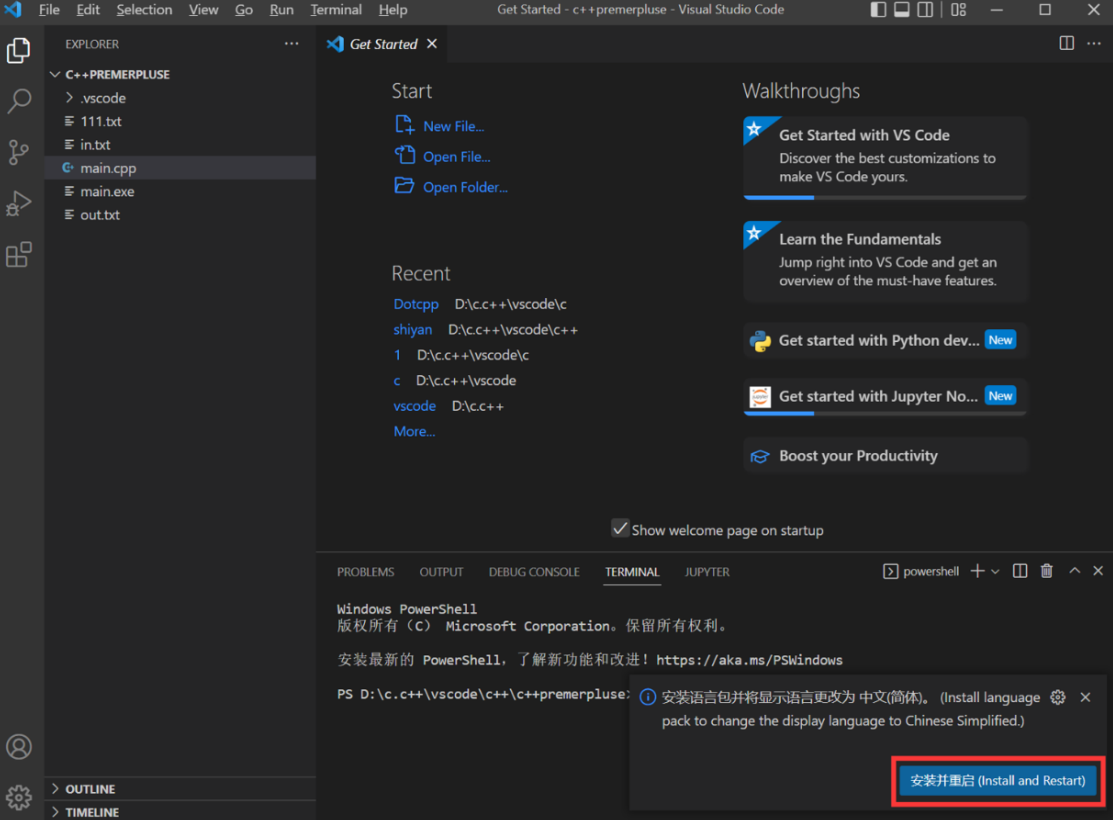
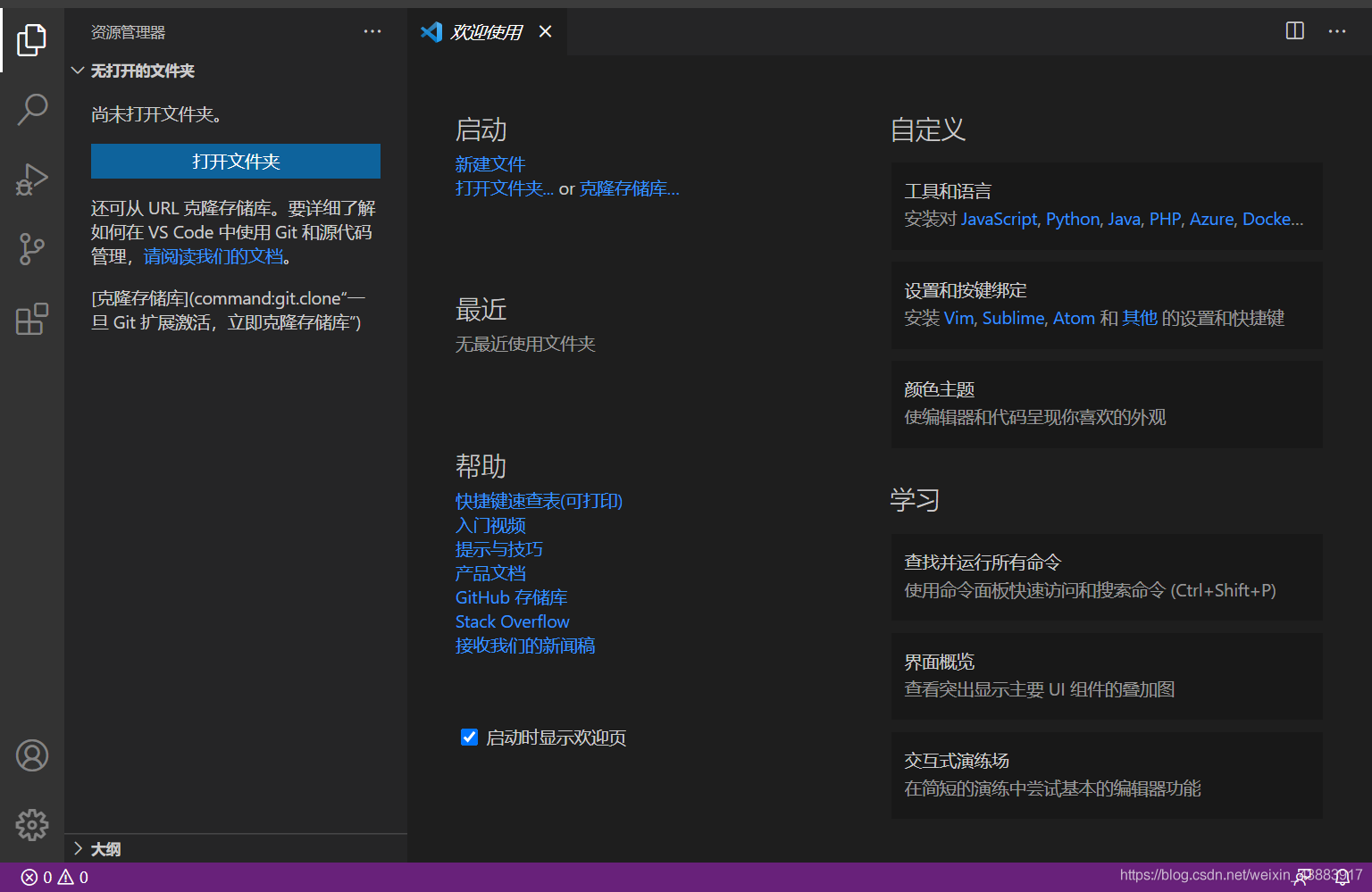
2)配置C语言环境,在左侧扩展搜索中搜索C/C++,将图中三个插件安装即可
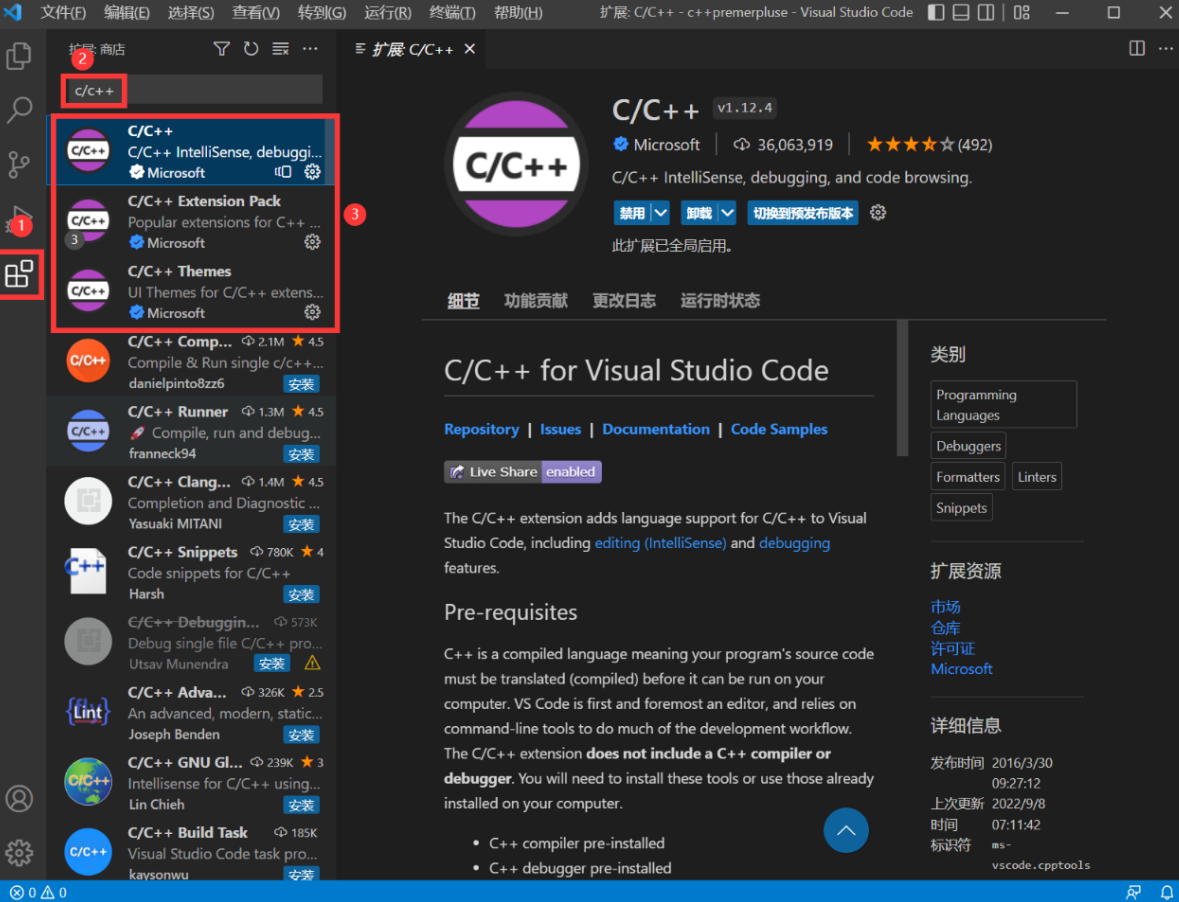
配置完成。
以上就是VScode的下载和安装配置过程。
C语言网提供由在职研发工程师或ACM蓝桥杯竞赛优秀选手录制的视频教程,并配有习题和答疑,点击了解:
一点编程也不会写的:零基础C语言学练课程
解决困扰你多年的C语言疑难杂症特性的C语言进阶课程
从零到写出一个爬虫的Python编程课程
只会语法写不出代码?手把手带你写100个编程真题的编程百练课程
信息学奥赛或C++选手的 必学C++课程
蓝桥杯ACM、信息学奥赛的必学课程:算法竞赛课入门课程
手把手讲解近五年真题的蓝桥杯辅导课程